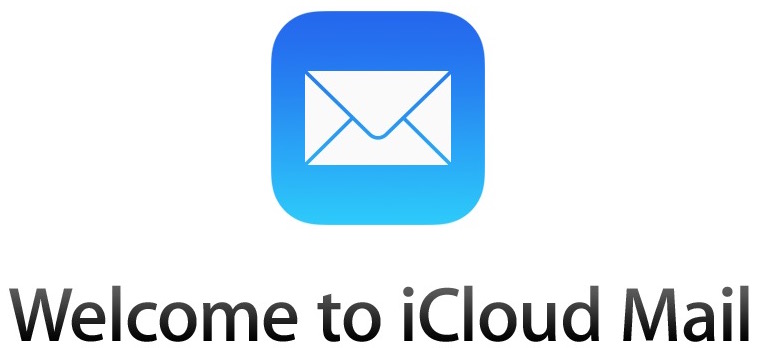Yanny v Laurel video: which name do you hear? – audio
Spisu treści:

Apple intensywnie wykorzystuje powiększanie oczu i otwieranie efektów animacji w Apple Watch, iOS i OS X, które mogą wyglądać ładnie w niektórych sytuacjach, ale mogą także powodować nudności i zawroty głowy u niektórych użytkowników, którzy są szczególnie wrażliwi na nieprzyjemne uczucie choroba lokomocyjna. Jeśli kiedykolwiek korzystałeś z Apple Watch i czułeś się mdły, a może po prostu nie jesteś fanem nieskończonego powiększania i zmniejszania aplikacji, zmiany rozmiaru i przesuwania animacji znalezionych w WatchOS, możesz włączyć funkcję o nazwie Zmniejsz ruch, co znacznie ogranicza animacje.
Redukcja ruchu w Apple Watch jest nieco podobna do korzystania z funkcji Reduce Motion na iOS dla iPhone'a i iPada, choć nie jest tak dopracowana i zamiast zapewniać przyjemne subtelne przejście zanikające, wygląd jest nieco bardziej gwałtowny w WatchOS. Niemniej jednak nagłe zmiany w Apple Watch są nieskończenie przyjemniejsze niż uczucie, że podczas korzystania z urządzenia zszedłeś z karuzeli, więc jeśli choroba lokomocyjna ma wpływ na powiększanie lub po prostu nie jesteś wielka fanka animacji cukierków do oczu, oto dwa sposoby na wyłączenie animacji w Apple Watch.
Użyj Zmniejsz ruch na Apple Watch za pomocą aplikacji Watch
Możesz szybko włączyć Reduce Motion i zatrzymać
- Otwórz aplikację Apple Watch na sparowanym telefonie iPhone i przejdź do „My Watch”, a następnie ustawień „General”
- Przejdź do „Dostępność” i dotknij „Zmniejsz ruch”
- Przełącz ten przełącznik w położenie ON, aby zatrzymać większość animacji i zmianę rozmiaru aplikacji w Apple Watch

Możesz także włączać i wyłączać Zmniejszanie ruchu bezpośrednio w Apple Watch za pomocą WatchOS:
- Otwórz aplikację Ustawienia na Apple Watch
- Otwórz Ogólne, a następnie przejdź do „Dostępność”
- Stuknij w „Reduce Motion” i obróć przełącznik w położenie ON
Wyjście z ustawień w obu przypadkach natychmiast zatrzyma efekty ruchu i animacje ruchu w WatchOS, a jeśli cierpisz na chorobę morską, powinieneś także poczuć się trochę lepiej.
Jedną z istotnych różnic między korzystaniem z tego ustawienia w WatchOS i Apple Watch w porównaniu do iPhone'a lub iPada jest to, że Redukcja ruchu w iOS sprawia, że urządzenia też czują się szybciej, ale ten efekt nie jest szczególnie zauważalny w Apple Watch.

Uzyskiwanie choroby lokomocyjnej z animacji powiększania jest prawdziwym zjawiskiem, które nie jest szczególnie przyjemne, jeśli masz pecha, aby go doświadczyć, chociaż wrażliwość indywidualnych użytkowników będzie zależała od ich skłonności do choroby ruchowej i ogólnie choroby morskiej. Ale jest szansa, że jeśli zachorujesz po przeczytaniu podczas jazdy samochodem lub podczas kręcenia się karuzelą, możesz doświadczyć tego również na iPhonie, iPadzie lub Apple Watch - nie, dziękuję! Jako ktoś, kto sam doświadczył tego na telefonie iPhone i zegarku, cieszę się, że łatwo jest wyłączyć te funkcje.
Ogranicz przepustowość połączenia z speedlimit

Ogranicz przepustowość połączenia z SpeedLimit
Ogranicz użycie aplikacji w systemie Mac OS X z kontrolą rodzicielską

Ogranicz użycie aplikacji w Mac OS X z kontrolą rodzicielską
Ogranicz animacje na zegarku Apple z ograniczonym ruchem

Ogranicz animacje w Apple Watch z redukcją ruchu